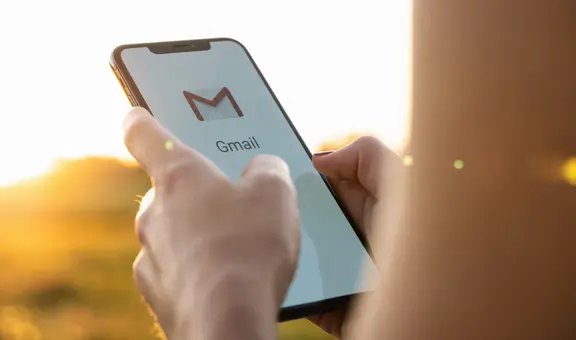WhatsApp: ¿cómo traducir tus mensajes automáticamente mientras los escribes?
Si alguna vez necesitaste escribir un mensaje en otro idioma de forma inmediata y no tuviste tiempo para usar un traductor, entonces este truco será uno de tus favoritos.
- ¿Qué fue lo más buscado en Google Perú en el 2025? Los temas de mayor interés entre los peruanos
- ¿Qué es WhatsApp Plus y por qué debes evitar instalarlo en tu smartphone?
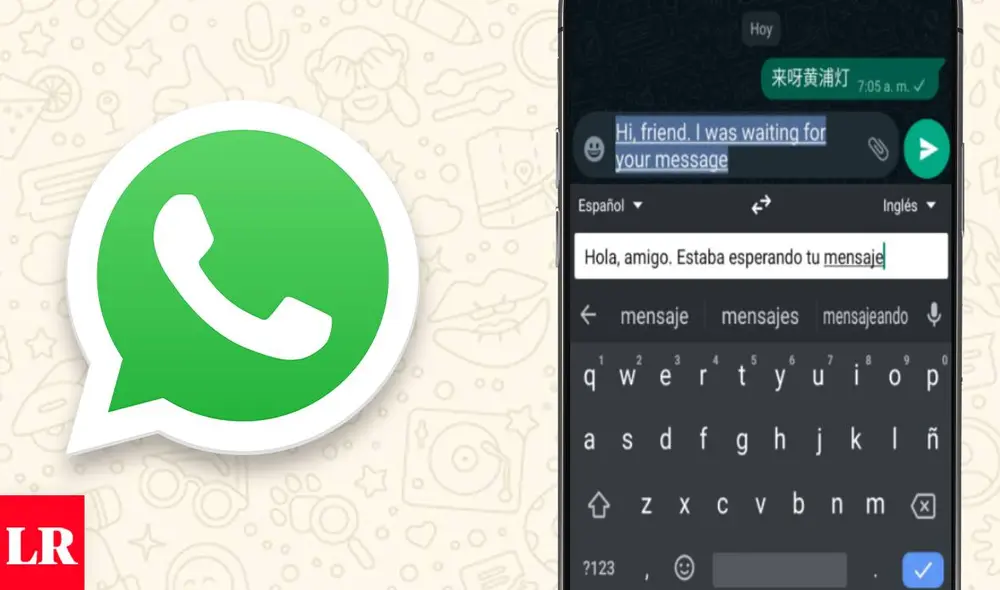
WhatsApp, la aplicación de mensajería para Android y iOS, es definitivamente la plataforma de su tipo con mayor adopción en todo el mundo. Gran parte de su fama se debe a los muchos trucos que existen para ella; sin embargo, mayores son las ventajas de esta app si sabemos utilizar otras herramientas, como esta que te permitirá traducir automáticamente cualquier texto que escribas, al idioma que desees y en tiempo real, mientras lo redactas. ¿Te suena interesante? Aquí te enseñamos cómo hacerlo.
Los usos de este método que te mostraremos a continuación pueden ser diversos. Resultaría muy útil si sueles tener contacto con personas del extranjero por motivos de trabajo o por alguna ocasión especial como un viaje.
TE RECOMENDAMOS
TEMU VS. ALIEXPRESS: ¡AQUÍ ESTÁN LOS MEJORES PRECIOS! | TECHMOOD
También puede servirte de mucho para practicar un idioma nuevo, puesto que tú mismo serás el que siga escribiendo lo que quieras decir, tan solo con el plus de que verás una traducción activa, inmediata y tratando siempre de mantener el sentido de tus frases.
PUEDES VER: WhatsApp: ¿sabes cómo activar la ‘cámara secreta’ de la app y para qué puedes utilizarla?
Ahora, debemos aclarar que el traductor que te recomendaremos no es perfecto, pero es definitivamente una de las mejores opciones de la web, al menos gratuita. Aun así, es preferible que uses la herramienta con frases simples, si es que pretendes obtener un texto claro y con sentido.
¿Cómo traducir automáticamente lo que escribo en WhatsApp?
Para este truco recurriremos a una de las herramientas más poderosas de todo teléfono Android, y que afortunadamente también está disponible en iOS. Nos referimos al teclado de Google, mejor conocido como Gboard. Este cuenta con una función nativa para traducir tu texto que puedes usar tanto en WhatsApp como en cualquier app del teléfono, como Facebook, Messenger, Instagram, Telegram, etc.
Para configurarlo, solo sigue estos pasos:
- Descarga Gboard desde la Play Store o la App Store según tu plataforma.
- Configura el teclado Gboard en los ajustes de tu sistema para que sea el predeterminado a usar para cada aplicación.
- Una vez hecho esto, ve a WhatsApp y prepárate para escribir tu texto.
- En el teclado Gboard que ya está activo, enfócate en la barra superior de opciones y presiona sobre el círculo con flecha hacia la derecha de la parte superior izquierda (si ya está apuntando hacia la izquierda, obvia este paso).
- Presiona sobre los tres puntos suspensivos al lado del ícono de micrófono en la parte derecha.
- Pulsa sobre la función traducir.
- Aparecerá un pequeño panel de traducción encima del teclado desde donde podrás seleccionar de qué idioma a qué otro quieres traducir tu texto.
- Si deseas, por ejemplo, escribir en español y que aparezca el texto en francés, debes configurar español en la parte izquierda y francés en la parte derecha.
- Eso es todo. Ahora solo debes escribir como de costumbre y la aplicación hará el resto.
Debes tener en cuenta que este truco utiliza la traducción de Google, por lo que cada cosa que escribas terminará siendo enviada a los servidores de la compañía. Nuestra recomendación es que no uses esta función para algo demasiado privado.